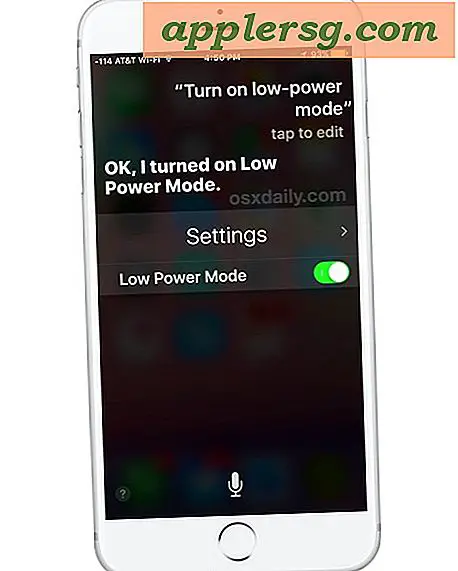วิธีนำเข้าไฟล์ OST ใน Microsoft Outlook (8 ขั้นตอน)
แอปพลิเคชัน Microsoft Outlook จะสร้างไฟล์ OST หรือไฟล์โฟลเดอร์ออฟไลน์โดยอัตโนมัติ เมื่อคุณกำหนดค่าโปรแกรมให้เชื่อมต่อกับบัญชีอีเมลในตอนแรก สำเนาของกล่องจดหมายของคุณจะถูกเก็บไว้ในไฟล์ OST เพื่อให้คุณสามารถเข้าถึงจดหมายของคุณได้ แม้ว่าคุณจะไม่ได้เชื่อมต่อกับอินเทอร์เน็ต ไฟล์ OST จะถูกเก็บไว้ในตำแหน่งเดียวกันเสมอ ดังนั้นคุณจึงสามารถนำเข้าไฟล์ OST สำรองโดยวางไว้ในตำแหน่งที่เหมาะสม
ขั้นตอนที่ 1
ตรวจสอบให้แน่ใจว่าปิดแอปพลิเคชัน Microsoft Outlook และไม่ทำงาน
ขั้นตอนที่ 2
เปิดเมนู Start และคลิกที่ไอคอน \"My Computer\"
ขั้นตอนที่ 3
ไปที่ไดเร็กทอรี C:\Documents and Settings\username\Local Settings\Application Data\Microsoft\Outlook หากคุณใช้ Windows XP ผู้ใช้ Windows Vista และ 7 ต้องไปที่ไดเร็กทอรี C:\User\username\Local Settings\Application Data\Microsoft\Outlook
ขั้นตอนที่ 4
ค้นหาไฟล์ชื่อ \"Outlook.ost\" ใน \"ไดเรกทอรี Outlook\"
ขั้นตอนที่ 5
ลากและวางไฟล์ \"Outlook.ost\" ไปที่เดสก์ท็อปของคุณ
ขั้นตอนที่ 6
คัดลอกไฟล์ OST สำรองลงในไดเร็กทอรี \"Outlook\"
ขั้นตอนที่ 7
เปลี่ยนชื่อไฟล์ OST สำรองเป็น \"Outlook.ost.\"
เปิดแอปพลิเคชัน Outlook ตอนนี้ Outlook จะนำเข้าข้อมูล OST ใหม่โดยอัตโนมัติและถือเป็นไฟล์ OST หลัก